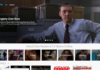Úvod
Každá firma dnes se snaží co nejvíc zabezpečit svá aktiva, a to jak hmotná, tak i nehmotná. Duševní vlastnictví může dokonce tvořit často vetší podíl hodnoty podniku. Zabezpečit logo, obchodní označení, název firmy, výrobku nebo služby umožňuje ochranná známka (trademark) – to je nástroj ochrany duševního vlastnictví, který jde použit na cokoliv, co jasně identifikuje fspolečnost a její produkty a odlišuje je od jejich konkurentů (ManagementMania, 2016).
Světová organizace duševního vlastnictví (WIPO) spravuje vyhledávací nástroj Global Brand Database, který poskytuje uživatelům společnou platformu pro kontrolu, zda lze jejich výrobek nebo službu zaregistrovat jako ochrannou známku. Kromě toho pomáhá prozkoumat prostředí značek a vyhledat zdroje údajů souvisejících se značkami (Intepat Interns, 2018).
Informační zdroj Global Brand Database
Portál poskytuje přístup ke třem databázím WIPO – mezinárodním ochranným známkám zapsaným v rámci Madridského systému pro mezinárodní zápis ochranných známek, označením původu zapsaným v rámci Lisabonského systému pro mezinárodní zápis označení původu a erbům, vlajkám a jiným státním znakům, jakož i názvům, zkratkám a znakům mezivládních organizací chráněným podle článku 6 Pařížské úmluvy na ochranu průmyslového vlastnictví (Intepat Interns, 2018).
Údaje o značce jsou nezbytné pro rozvoj a ochranu značky. Pomocí globální databázi značek můžeme hledat podobné nebo stejné značky, které již mohou existovat na vybraném cílovém trhu. Vyhledávání existujících ochranných známek je nezbytným prvním krokem při registraci značky (WIPO, 2017). Globální databáze značek je vstupní branou do více než 50 330 000 záznamů z přibližně 71 národních a mezinárodních sbírek (Global Brand Database, 2022).
Pokud vaše značka porušuje práva jiného vlastníka ochranné známky nebo není v souladu s místními právními předpisy, nelze ji zaregistrovat. Je potřeba dopředu plánovat strategii své značky a vyhnout se tak ztrátě času a nákladům na podání žádosti, právě pomoci vyhledávaní v Global Brand Database (WIPO, 2017).
Databáze obsahuje:
- Mnoho národních a mezinárodních kolekcí značek.
- Označení původu.
- Chráněné úřední znaky (WIPO, 2017).
Vyhledávání značek pomocí Global Brand Database
Portál globální databáze značek umožňuje snadno vyhledávat různé informace související se značkou, což umožnuje prozkoumat prostředí značky velice výkonným způsobem. Samotná stránka portálu je rozdělena do 5 oblastí (WIPO, 2022):
- Oblast Search By
- Oblast Filter By
- Aktuální vyhledávání
- Menu
- Výsledky
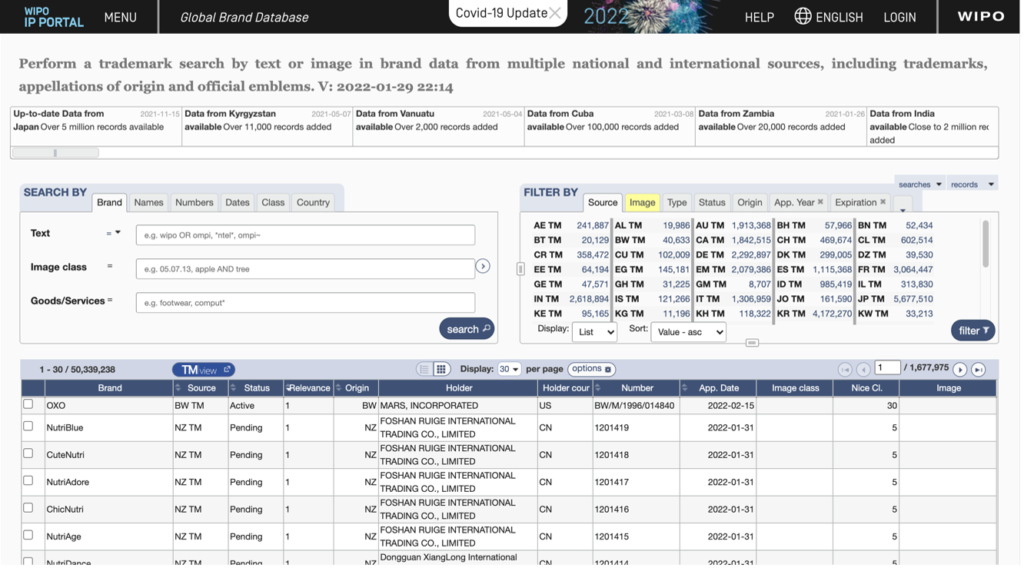
Oblast Search By
Toto je hlavní vyhledávací oblast, která umožňuje zadat jakékoli konkrétní výrazy, které chceme hledat. Každé pole podporuje standardní sadu operátorů (OR, AND, NOT) a jakmile zadáme výrazy do konkrétního pole, budou v databázi poskytnuty návrhy na možné odpovídající výrazy. Po zadání jakýchkoli dotazů do polí na každé kartě klikneme na tlačítko vyhledávání, abychom tyto výrazy přidali do oblasti Aktuální vyhledávání a v oblasti Výsledky si prohlédněte odpovídající záznamy (WIPO, 2022).
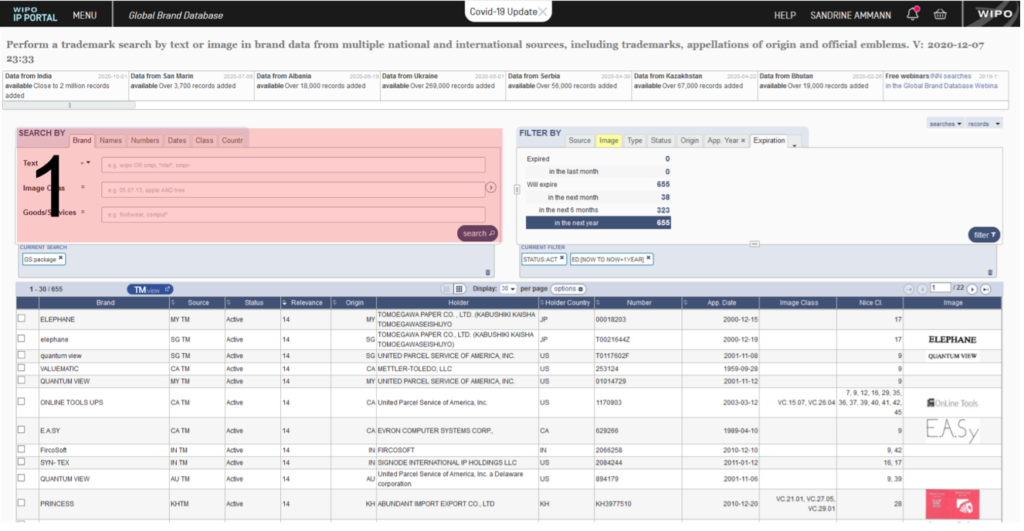
Zdroj: https://www.wipo.int/edocs/mdocs/mdocs/en/wipo_webinar_branddb_2021_1/wipo_webinar_branddb_2021_1_www_529018.pdf
Různé typy polí s možností vyhledávání jsou pro usnadnění rozděleny do samostatných záložek a v nápovědě pro každou jednotlivou kartu jsou k dispozici specifické informace a rady: Značka (Brand), Jména (Name), Čísla (Number), Data (Dates), Třída (Class) a Země (Country) (WIPO, 2022).
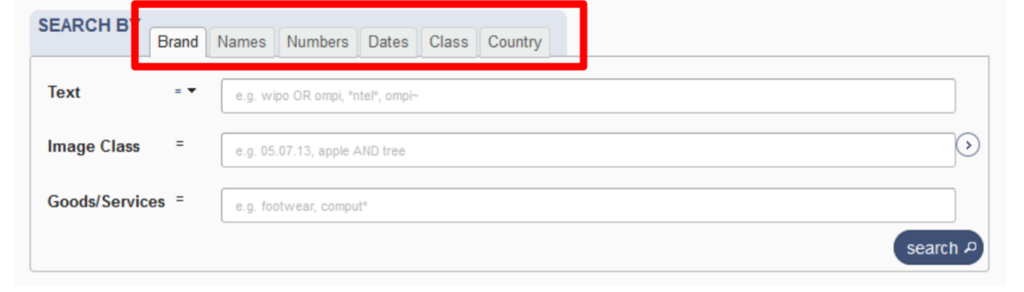
Zdroj: https://www.wipo.int/edocs/mdocs/mdocs/en/wipo_webinar_branddb_2021_1/wipo_webinar_branddb_2021_1_www_529018.pdf
- Brand search – umožňuje vyhledávat výrazy přímo související se značkou
- Names search – umožňuje vyhledávat jména spojená s každým záznamem
- Numbers search – umožňuje vyhledávat čísla spojená s každým záznamem
- Dates search – umožňuje vyhledávat data spojená s každým záznamem.
- Class search – umožňuje vyhledávat jakékoli klasifikace spojené s každým záznamem
- Country search – umožňuje vyhledávat země spojené s každým záznamem
Syntaxe vyhledávání
V systému Global Brand Database je každý dotaz rozdělen na termíny a operátory. Termíny mohou být buď jednotlivá slova (např. injekce) nebo více slov ohraničených uvozovkami (např. „hypodermická jehla“). Termíny lze poté upravit nebo zkombinovat a provést složitější dotaz pomocí jednoho z následujících typů operátorů (WIPO, 2022):
- Booleovské operátory — <výraz> AND, OR, NOT <výraz> — jsou jednoduché logické operace pro kombinování pojmů. Použijte AND mezi dvěma výrazy k nalezení záznamů obsahujících oba výrazy, NEBO mezi dvěma výrazy k nalezení záznamu obsahujícího kterýkoli výraz a NOT mezi dvěma výrazy k nalezení záznamů obsahujících první výraz, ale ne druhý. Pokud operátor mezi dva termíny vůbec nezařadíme, bude se předpokládat OR. Musíme dávat pozor, že pokud místo dvou samostatných výrazů chceme vyhledat víceslovnou frázi, musíme umístit slova do uvozovek („).
- Operátory seskupení — (<výraz> OR <výraz>) AND <výraz> — umožňují řídit logické pořadí, ve kterém jsou operátory aplikovány. Se všemi skupinami v závorkách bude zacházeno samostatně a zkombinována s dalšími výrazy jako jednotka. např. (pes OR kočka) AND obojek vyhledá záznamy, které obsahují jak ‚obojek‘, tak buď ‚pes‘ nebo ‚kočka‘, zatímco pes OR (kočka AND obojek) bude hledat záznamy obsahující buď psa, nebo jak kočku, tak obojek.
- Wildcards — <výraz>*, <výraz>? — umožňují porovnat jeden nebo více znaků ve slovech. ‚?‘ wildcard bude odpovídat jakémukoli jednotlivému písmenu ve vašem výrazu a wildcard ‚*‘ bude odpovídat buď 0 nebo více písmenům ve vašem výrazu. např. te?t bude odpovídat ‚test‘ i ‚text‘ a text* bude odpovídat ‚text‘, ‚texts‘, ‚texting‘ atd. Všimněte si, že zástupné znaky můžete použít i uprostřed nebo na začátku svého výrazu . např. *text nebo te*t.
- Operátor blízkosti — „<výraz> <výraz>“~<vzdálenost> — umožňuje vyhledávat dvě nebo více slov v rámci určitého počtu slov od sebe. Pokud hledáte „ovocná šťáva“~10, najdete všechny záznamy, kde se slovo „ovoce“ vyskytuje v rámci 10 slov od slova „šťáva“. Všimněte si, že bez ~10 na konci termínu bude jedinou platnou shodou přesná fráze „ovocná šťáva“.
- Fuzzy match — <výraz>~ — umožňuje najít záznamy, kde je výraz napsán podobně jako zadaný výraz. Například alco~ najde také, ‚alcoh‘, ‚asco‘ a mnoho dalších. Můžeme mít větší kontrolu nad tím, jak podobné musí být shody podle výrazu, zadáním čísla mezi 0 (žádný rozdíl), 1 rozdíl a 2 rozdíly (defaultní). např. text~2 bude mít mnohem více shod než text~0. (text~0 je ekvivalentní textu).
- Hledání v rozsahu — [<výraz> TO <výraz>] — umožnuje najít výrazy odpovídající rozsahu hodnot. Když zadáme rozsah pomocí operátoru ‚TO‘ a ohraničením výrazů hranatými závorkami ‚[]‘. např. [1012222 TO 1012235] v poli registračního čísla bude odpovídat všem záznamům s registračními čísly mezi těmito dvěma hodnotami, včetně 1012222 a 1012235. Pokud chceme, aby rozsah nezahrnoval hraniční hodnoty, použijeme místo hranatých závorek složené závorky ‚{}‘.
- Musíme dávat pozor, že zadávání časových období se nejsnáze provádí pomocí kalendáře a výběrem možnosti Dates range (WIPO, 2022).
Oblast Filter By
Oblast Filter By zobrazuje informace o záznamech, které odpovídají aktuálnímu vyhledávání, a umožňuje zúžit vyhledávání pouze na určité kategorie bez zadávání dalších hledaných výrazů. Každá karta rozděluje odpovídající záznamy do kategorií a uvádí počet záznamů ve vyhledávání odpovídajících každé kategorii. Můžeme to použít jen pro informaci nebo vybrat jednu nebo více kategorií a poté kliknutím na tlačítko ‚filter‘ v pravém dolním rohu každé karty přidat/upravit filtry použité na výsledky (WIPO, 2022).
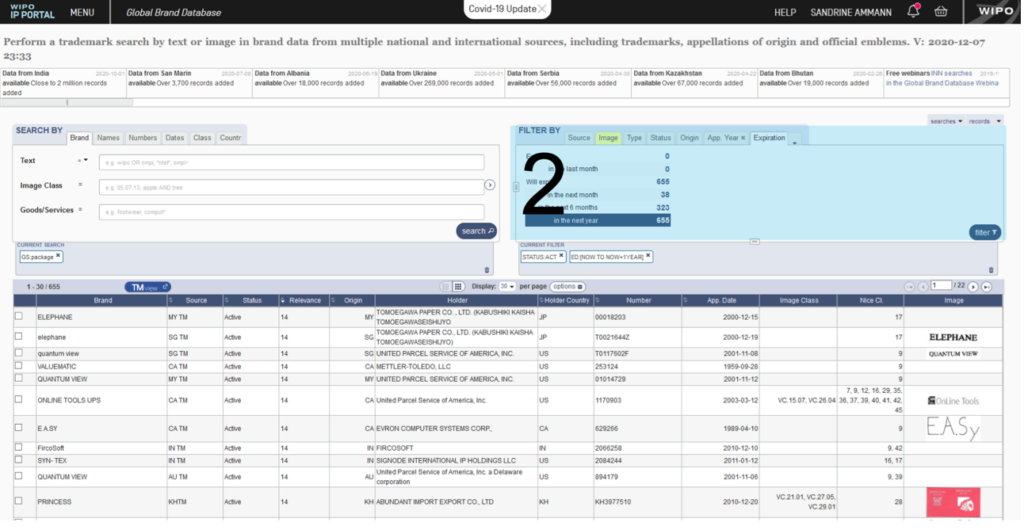
Zdroj: https://www.wipo.int/edocs/mdocs/mdocs/en/wipo_webinar_branddb_2021_1/wipo_webinar_branddb_2021_1_www_529018.pdf
Různé typy filtrů jsou rozděleny do samostatných záložek a v nápovědě pro každou jednotlivou záložku jsou k dispozici specifické informace a rady: Zdroj (Source), Obrázek( Image), Typ (Type), Stav (Status), Původ (Origin), Datum žádosti (App. Year), Vypršení platnosti (Expiration), Označení (Nice Cl.), Datum registrace (Reg.Year) (WIPO, 2022).

Zdroj: https://www.wipo.int/edocs/mdocs/mdocs/en/wipo_webinar_branddb_2021_1/wipo_webinar_branddb_2021_1_www_529018.pdf
- Source filtr – uvádí původní zdroj dat pro záznamy odpovídající hledání.
- Filtr obrázků – umožňuje seřadit výsledky vyhledávání podle jejich vizuální podobnosti se zadaným obrázkem. Můžeme použít obrázek jako svůj jediný hledaný výraz a seřadit tak celou sbírku obrázků v globální databázi značek podle jejich podobnosti s naším zdrojovým obrázkem, ale třídění milionů obrázků v database může trvat několik sekund na zpracování.
- Statusový filtr – uvádí aktuální stav záznamů odpovídajících vašemu hledání.
- Filtr původu – uvádí původ každého záznamu, obvykle národní kancelář původního žadatele. Pomocí rozbalovací nabídky můžeme vybrat buď úplný seznam všech zemí původu (seřazený podle počtu odpovídajících záznamů), nebo grafické znázornění rozložení zemí po celém světě nebo v určité oblasti (tmavší barvy znamenají více záznamů). Můžete umístit kurzor na zemi buď v seznamu nebo na mapě, abychom viděli úplné podrobnosti.
- Datum žádosti– uvede rok žádosti pro každý odpovídající záznam, buď jako seznam, nebo jako spojnicový graf znázorňující rozložení záznamů mezi roky.
- Filtr vypršení platnosti – rozděluje záznamy odpovídající vašemu aktuálnímu vyhledávání podle data vypršení platnosti. Některé záznamy neobsahují data vypršení platnosti, a proto nebudou zahrnuty do kategorií na této kartě (WIPO, 2022).
Aktuální vyhledávání
Oblast aktuální vyhledávaní slouží ke dvěma účelům: Zobrazuje všechny výrazy a filtry, které jsme aktuálně zadali a umožňuje nám manipulovat s těmito výrazy a rychle a snadno měnit vyhledávání (WIPO, 2022).
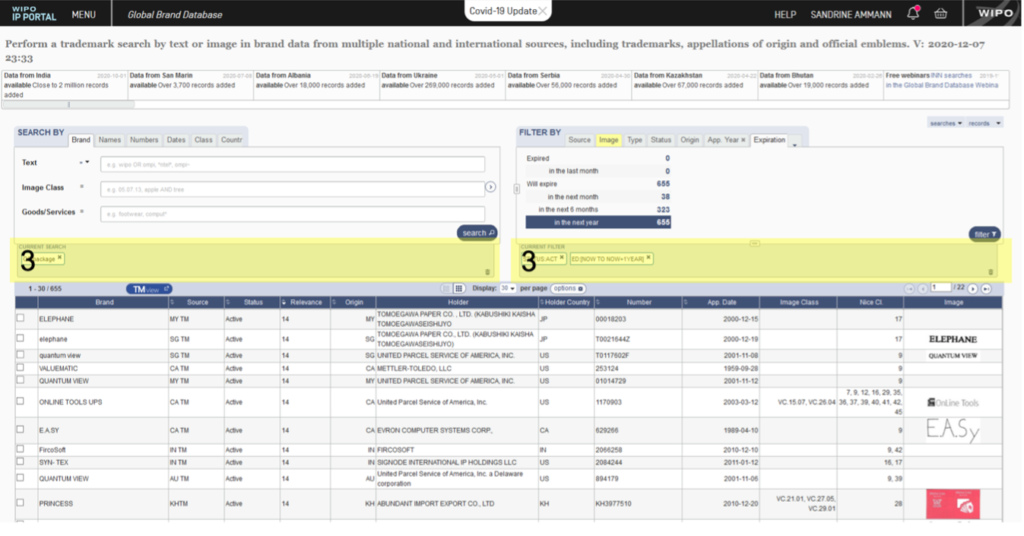
Zdroj: https://www.wipo.int/edocs/mdocs/mdocs/en/wipo_webinar_branddb_2021_1/wipo_webinar_branddb_2021_1_www_529018.pdf
Všechny hledané výrazy se zobrazují v jednotlivých polích na levé straně obrazovky. Záznam musí odpovídat všem výrazům v této oblasti, aby se zobrazil v oblasti výsledků níže (mají vztah AND). Jednotlivé výrazy můžeme přetahovat na sebe a kombinovat je (při vyhledávání OR). Pokud klikneme na ikonu zavření v pravém horním rohu pole libovolného výrazu, bude z vyhledávání odstraněn pouze tento výraz (WIPO, 2022).
Všechny aktuální filtry jsou zobrazeny v jednotlivých polích na pravé straně obrazovky. Každý filtr se přidává k poslednímu, takže záznam musí splňovat všechna kritéria filtru, aby byl zahrnut do výsledků. Kliknutím na ikonu zavřít v pravém horním rohu libovolného pole filtru jej odstraníme a můžeme jej upravit pomocí příslušné záložky filtru v oblasti Filter By výše. Filtry není možné přetahovat (WIPO, 2022).
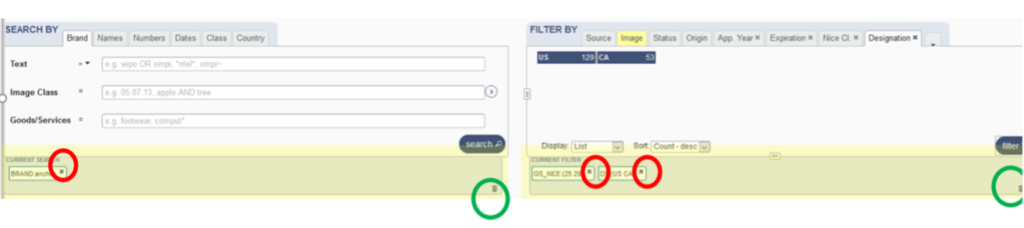
Zdroj: https://www.wipo.int/edocs/mdocs/mdocs/en/wipo_webinar_branddb_2021_1/wipo_webinar_branddb_2021_1_www_529018.pd
Uprostřed oblasti aktuálního vyhledávání je ikona koše, která okamžitě odstraní všechny aktuální hledané výrazy a filtry a umožní začít nové vyhledávání od začátku. Všechny změny, které provedeme manipulací s výrazy nebo filtry v oblasti aktuální vyhledávání, se okamžitě projeví v oblasti výsledky níže (WIPO, 2022).
Oblast Menu
Oblast Menu poskytuje přístup k některým pokročilejším funkcím dostupným prostřednictvím systému globální databáze značek. Můžeme prohlížet a měnit svá uložená vyhledávání, sady záznamů a přistupovat k nápovědě a informacím o projektu (WIPO, 2022).
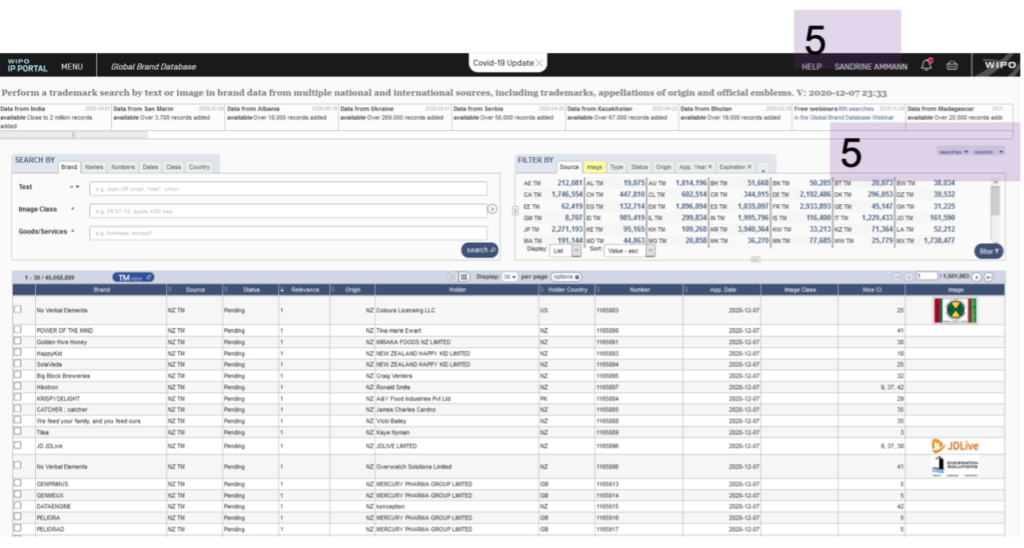
Zdroj: https://www.wipo.int/edocs/mdocs/mdocs/en/wipo_webinar_branddb_2021_1/wipo_webinar_branddb_2021_1_www_529018.pd
Oblast výsledků
Oblast výsledků zobrazuje záznamy, které odpovídají aktuálnímu vyhledávání. Je rozdělena do dvou hlavních částí, lišta pageru, která vám umožní procházet sadou výsledků, a seznam záznamů, který zobrazuje podrobnosti o každém záznamu (WIPO, 2022).
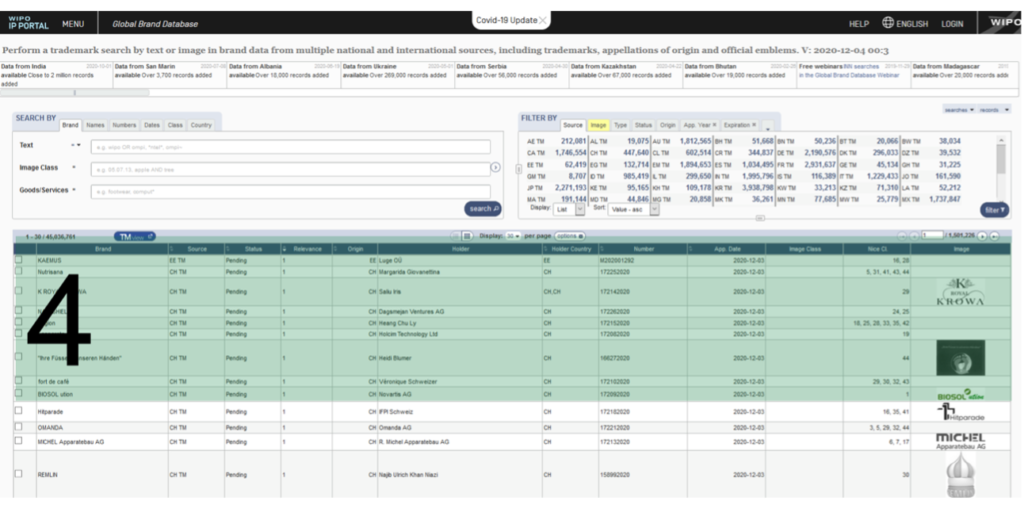
Zdroj: https://www.wipo.int/edocs/mdocs/mdocs/en/wipo_webinar_branddb_2021_1/wipo_webinar_branddb_2021_1_www_529018.pdf
Když klikneme na nějaký záznam dostaneme do modu zobrazení záznamu, který zobrazuje všechny podrobnosti dostupné pro každý záznam v seznamu výsledků. K dalším/předchozím záznamům v sadě výsledků můžeme přejít pomocí tlačítek v horní části stránky nebo se vrátit k výsledkům vyhledávání pomocí tlačítka „back“. Zdroj každého záznamu je zobrazen v horní liště a další informace o každém zdroji nalezneme po kliknutí na logo (WIPO, 2022).
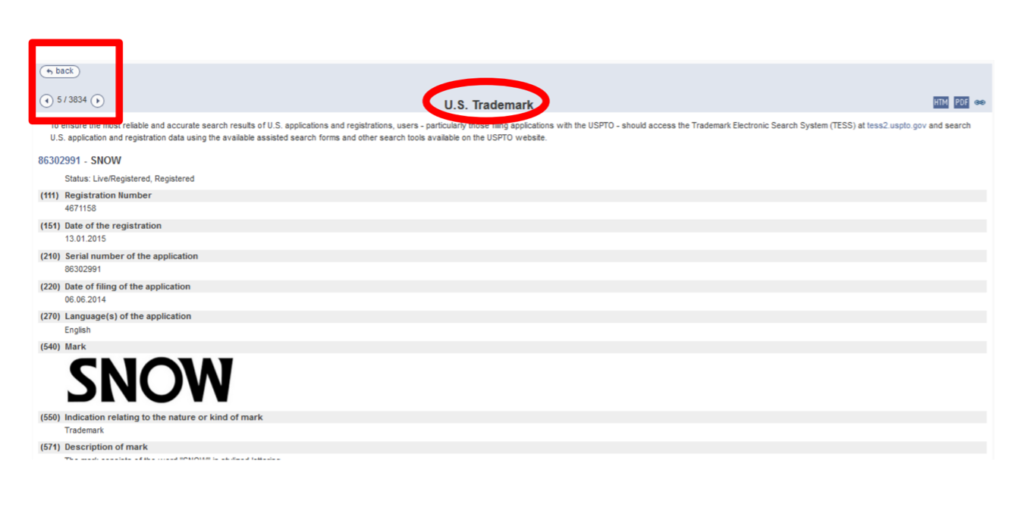
Zdroj: https://www.wipo.int/edocs/mdocs/mdocs/en/wipo_webinar_branddb_2021_1/wipo_webinar_branddb_2021_1_www_529018.pdf
Závěr
Zahájení rešerše ochranné známky je zásadním krokem před založením vlastní značky. Ochranné známky slouží k ochraně duševního vlastnictví společnosti. Když se provádí vyhledávání značky pomoci globální databáze značek, ověřuje se možnost, že podobna ochranná známka, jíž existuje a je registrovaná. Společnosti, kteří neprovedou vyhledávání značky předem, mohou později litovat, když se ocitnou v nákladných právních sporech nebo v situacích, kdy jsou nuceni změnit svou ochrannou známku, přičemž obojímu se dalo snadno předejít jednoduchým vyhledáváním ochranné známky v Global Brand Database.
Zdroje
Intepat Interns. (2018, June 26). The User Friendly Search Tool: Global Brand Database | Intepat. Načteno Leden 29, 2022, z Intepat IP website: https://www.intepat.com/blog/trademark/wipo-global-brand-database/
ManagementMania. (2016, July 16). Ochranná známka (Trademark). Načteno Leden 29, 2022, z ManagementMania.com website: https://managementmania.com/cs/ochranna-znamka-trademark
WIPO. (2017). Global Brand Database. Načteno Leden 30, 2022, z https://www.wipo.int/edocs/pubdocs/en/wipo_pub_flyer_branddb.pdf
WIPO. (2022). Global Brand Database. Načteno Leden 30, 2022, z Wipo.int website: https://www.wipo.int/reference/en/branddb/
WIPO Global Brand Database. (2022). Načteno Leden 30, 2022, z Wipo.int website: https://www3.wipo.int/branddb/en/branddb-help.jsp
Seznam obrázků
Obrázek 1 – Úvodní stránka GDB se všemi oblastmi
Obrázek 2 – Oblast Search By
Obrázek 3 – Jednotlivé záložky v oblasti Search By
Obrázek 4 – Filter By oblast
Obrázek 5 – Jednotlivé záložky v oblasti filter by
Obrázek 6 – Oblast aktuální vyhledávání
Obrázek 7 – Oblast aktuální vyhledávání s příklady
Obrázek 8 – Menu oblast
Obrázek 9 – Oblast výsledků
Obrázek 10 – Zobrazení záznamu